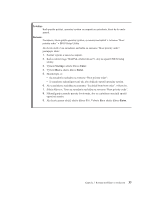Lenovo ThinkPad T400s (Slovakian) Service and Troubleshooting Guide - Page 42
Obnova pôvodného obsahu zo servisného oddielu, Obnova pôvodného obsahu pomocou diskov obnovy
 |
View all Lenovo ThinkPad T400s manuals
Add to My Manuals
Save this manual to your list of manuals |
Page 42 highlights
Kompletná záloha všetkých súborov a programov, ktoré spoločnosť Lenovo predinštalovala do vášho počítača, je umiestnená v skrytej chránenej oblasti alebo v oddiele HDD. Hoci sú skryté, tieto zálohy v oddiele spotrebovávajú priestor pevného disku. Preto, keď kontrolujete kapacitu vášho HDD vo Windows, môžete si všimnúť, že celková kapacita pamäťovej jednotky sa zdá byť oproti očakávaniu menšia. Táto nezhoda vzniká konceptom skrytého oddielu. Product Recovery Program, nachádzajúci sa v tejto oblasti, vám umožňuje obnoviť úplný obsah vášho pevného disku do toho istého stavu, v akom bol pri dodaní z výroby. Ak používate disky obnovy, okrem všetkého ostatného obsahu, ktorý bol prvotne expedovaný z výroby, sa na vašom počítači obnoví aj program Product Recovery Program. Toto zaberie ďalšiu kapacitu na jednotke HDD alebo SSD. Upozornenie: v Všetky súbory na oddiele primárnej úložnej jednotky (zvyčajne jednotka C) budú v procese obnovy vymazané. Avšak skôr ako budú akékoľvek údaje prepísané, budete mať možnosť uložiť jeden alebo viac súborov na iné médium. v Ak vaša optická jednotka nie je počas obnovy pripojená k počítaču Prenosný počítač ThinkPad, softvér DVD a softvér nahrávania CD nebudú nainštalované. Ak chcete zaručiť ich správnu inštaláciu, optickú jednotku nainštalujte skôr ako vykonáte operáciu obnovy. v Obnova potrvá niekoľko hodín. Trvanie závisí od vami použitej metódy. Ak použijete disky obnovy, ktoré ste vytvorili alebo kúpili, obnova potrvá najmenej päť hodín. Pred obnovením systému inicializujte nastavenia BIOS Setup Utility: 1. Spustite BIOS Setup Utility. 2. Stlačte kláves F9, aby sa obnovili predvolené systémové nastavenia. Vyberte Yes a stlačte kláves Enter. 3. Stlačte kláves F10, aby sa uložili systémové nastavenia. Vyberte Yes a stlačte kláves Enter. Počítač sa reštartuje. Obnova pôvodného obsahu zo servisného oddielu 1. Ak je to možné, uložte všetky otvorené súbory a vypnite operačný systém. 2. Počítač vypnite a znovu ho zapnite. 3. Keď sa zobrazí logo ThinkPad, ihneď stlačte ThinkVantage . Otvorí sa pracovná plocha Rescue and Recovery. 4. Kliknite na Full Restore a postupujte podľa pokynov na obrazovke. Obnova pôvodného obsahu pomocou diskov obnovy Ak bola sada diskov obnovy priložená k vášmu počítaču, alebo ak ste si disky obnovy vytvorili alebo kúpili, pôvodný obsah môžete obnoviť s použitím diskov takto: 1. Presvedčte sa, či je v BIOS Setup Utility spúšťacia postupnosť nastavená tak, aby sa systém spúšťal z diskov obnovy. 36 ThinkPad T400s Príručka o servise a odstraňovaní problémov